Waar men eerst alleen gebruik kon maken van screenshots om data in PowerPoint te laten zien, hebben ze vandaag bij Power BI een preview versie van de zogenaamde data storyteller in PowerPoint geïntroduceerd. Dit betekent dat er een stukje interactie vanuit Power BI wordt toegevoegd aan de presentatie, waarbij de data altijd up to date is.
Start met PowerPoint
De add-in voor Microsoft Power BI kan, wanneer deze nog niet zichtbaar is, worden gedownload via Insert > Get Add-ins > Microsoft Power BI > Add:
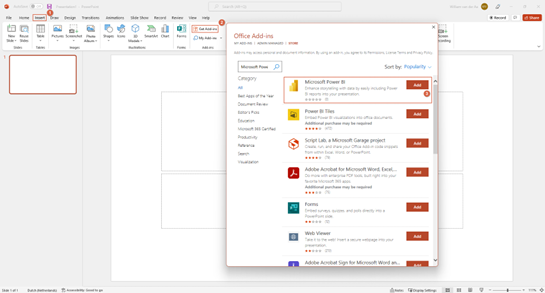
Wanneer de add-in is toegevoegd, zal het plakken van de URL van de gewenste Power BI rapportage voldoende zijn om deze te laten zien in de presentatie:
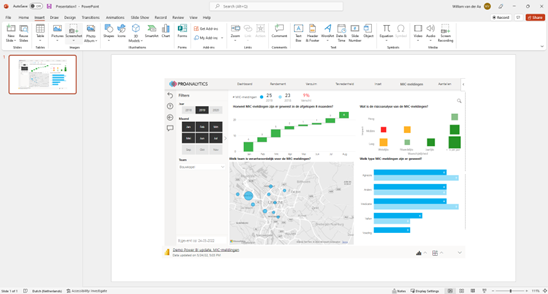
Start met Power BI
De gebruiker kan er ook voor kiezen om de Power BI rapportage te benaderen, om deze vervolgens te laten zien in een PowerPoint presentatie. Hiervoor kan de Share > PowerPoint knop worden gebruikt, maar dit kan ook via Export > PowerPoint > Embed live data.
Power BI storytelling gebruiken
Wanneer de Power BI rapportage geladen is in de PowerPoint presentatie zal deze meteen, ook in een slideshow, live en interactief te gebruiken zijn. Alle aanpassingen die worden doorgevoerd in de rapportage, zullen automatisch opgeslagen worden in de presentatie. Dit betekent dat er tijdens een meeting op verschillende manieren naar de data gekeken kan worden.
Het rapport bevriezen
Soms is het van belang om een gedeelte van de rapportage te bevriezen. Dit betekent dat er een foto wordt gemaakt van het stuk rapport wat op dat moment zichtbaar is. Wanneer de gebruiker rechtsboven in de add-in op het pijltje klikt, zal de optie Show as Saved Image te zien zijn:
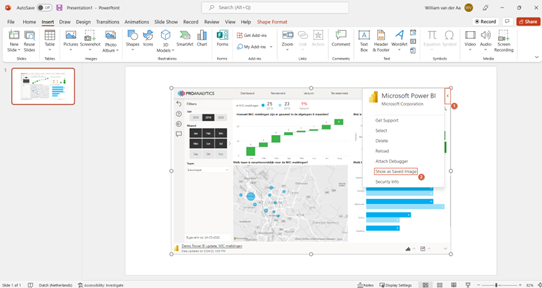
De presentatie delen
Belangrijk om te weten is dat, wanneer de presentatie wordt gedeeld met andere mensen, iedereen in het bezit moet zijn van een actief Power BI account. Ook moeten deze mensen toegang hebben tot de rapportage die op dat moment gedeeld wordt. Iedere persoon die toegevoegd is tijdens het delen via Share > PowerPoint, zal de presentatie kunnen zien.

